

بقلم Nathan E. Malpass, ، آخر تحديث: November 3, 2022
فيما يتعلق بسلامة البيانات واستعادتها ، يتصدر iTunes و iCloud كأفضل مجموعات أدوات Apple وأكثرها موثوقية. لا يتذكر الكثير من الناس استخدام iTunes كخيار نسخ احتياطي.
بدلاً من ذلك ، يستخدمون خيارات أخرى ، ولكن طالما تمت مزامنتها على النظام ، يمكنك ذلك استعادة الرسائل فقط من نسخة احتياطية من iTunes بأقل جهد. العيب الوحيد في نسخة iTunes الاحتياطية هو أنه قبل تشغيل أي عملية لاستعادة البيانات ، يجب عليك مسح كل المحتوى والإعدادات.
هل أنت متأكد من أنه يمكنك استعادتها؟ في مثل هذه الحالة ، عليك البحث عن المزيد من الخيارات لاستعادة الرسائل فقط من نسخة iTunes الاحتياطية. إلى جانب ذلك ، لا يمكنك تشغيل عملية استعادة انتقائية عند استخدام نسخة iTunes الاحتياطية. يعد iTunes و iCloud كيانين لا ينفصلان في السوق تحتاجهما لمحاولة استكشاف الوظائف وإدارتها بأقل جهد ممكن.
ومع ذلك ، عندما لا تكون قد قمت بنسخ البيانات احتياطيًا في أي من الإجراءات ، فلا يزال بإمكانك المتابعة. فيما يلي العديد من التطبيقات التي يمكنك استكشافها واسترداد البيانات أيضًا قم بتنزيل صور iCloud الخاصة بك على جهاز الكمبيوتر مباشرة بأقل جهد. ثم ما هي بعض الخيارات المتاحة التي ستتجاوز هذه العيوب؟ اقرأ وتعرف على المزيد.
الجزء # 1: استعادة الرسائل فقط من نسخة احتياطية من iTunes باستخدام FoneDog iOS Data Recoveryالجزء # 2: كيفية استعادة الرسائل فقط من نسخة iTunes الاحتياطية / مباشرة من iTunesالجزء # 3: كيفية استعادة الرسائل فقط باستخدام iCloudالجزء # 4: الخاتمة
يوفر FoneDog iOS Data Recovery هو حل رقمي يدعم جميع أنواع وظائف استعادة بيانات iOS. يعمل التطبيق على واجهة بسيطة مثالية لجميع المستخدمين. لا تحتوي مجموعة الأدوات على حدود لأنواع البيانات.
دائرة الرقابة الداخلية لاستعادة البيانات
استرجع الصور ومقاطع الفيديو وجهات الاتصال والرسائل وسجلات المكالمات وبيانات WhatsApp والمزيد.
استرجع البيانات من iPhone و iTunes و iCloud.
متوافق مع أحدث أجهزة iPhone و iOS.
تحميل مجانا
تحميل مجانا

يتضمن أحد أنواع البيانات التي يمكنك استعادتها باستخدام التطبيق التطبيقات وجهات الاتصال والصور والصوت والرسائل ومقاطع الفيديو ، من بين أشياء أخرى. التطبيق ليس له حدود على أجهزة iOS التي يدعمها. تتضمن بعض أجهزة iOS أجهزة iPod و iPad و اي فون، من بين آخرين.
يأتي التطبيق مع تكامل الوسائط الاجتماعية والذي يسمح لك أيضًا باستخراج البيانات من منصات الوسائط الاجتماعية. الميزة الفريدة لمجموعة الأدوات هي أنها تدعم جميع إصدارات iOS ، القديمة والجديدة.
تشمل إحدى منصات الوسائط الاجتماعية المدعومة على الواجهة Facebook Messenger و WhatsApp و Line و Kik و WeChat ، من بين آخرين. تعمل مجموعة الأدوات على ثلاثة أوضاع ، يستخدم أحدها وظائف النسخ الاحتياطي على iTunes.
فيما يلي بعض الميزات الإضافية لبرنامج أفضل برنامج مجاني لاستعادة بيانات الأيفون:
إليك كيفية عمله لاستعادة الرسائل فقط من نسخة احتياطية من iTunes.
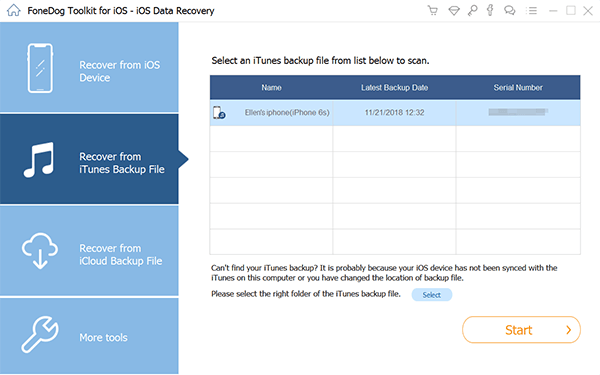
يستعيد هذا الحل الرقمي البسيط والتفاعلي الرسائل فقط من نسخة iTunes الاحتياطية. من بين حلول الطرف الثالث ، تعمل الوحدتان الأخريان على على iCloud الخيار ، وآخر يعيد مباشرة من iPhone.
هذا الأخير يأتي بدون شرط ؛ يمكنه استعادة ما إذا كان لديك نسخة احتياطية على iCloud أو iTunes أم لا. ما هي الخيارات الأخرى المتاحة؟ واصل القراءة.
iTunes هي ميزة تدعم جميع وظائف النسخ الاحتياطي ، مما يعني أنك لست بحاجة إلى أي حل تابع لجهة خارجية للتعامل معها. العيب الوحيد لهذا الخيار المدمج هو أنه يجب عليك مسح جميع المحتويات والإعدادات ، مما يعني أنه يدعم الاستعادة الانتقائية كما نريد استعادة الرسائل فقط من نسخة احتياطية من iTunes.
ليس له حدود على جهاز iOS ويفتقر إلى خيار المعاينة ، ولكن كيف يعمل؟
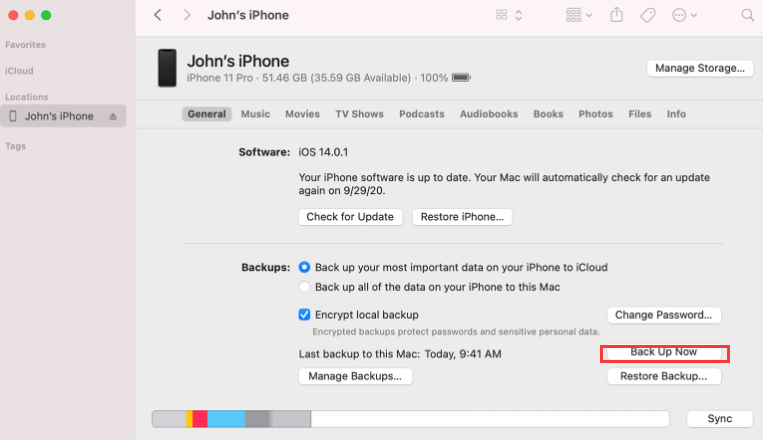
هل تحتاج إلى أي معرفة متخصصة لإدارة هذا؟
لا توجد طريقة يمكنك من خلالها استعادة الرسائل فقط من نسخة احتياطية من iTunes. يجب عليك تشغيل نسخة احتياطية كاملة ثم مزامنة الرسائل لجعلها على الأنظمة. يعد هذا أيضًا خيارًا آخر يمكنك استكشافه لاستعادة الرسائل فقط من نسخة iTunes الاحتياطية.
الإجراء بسيط. ها هو:
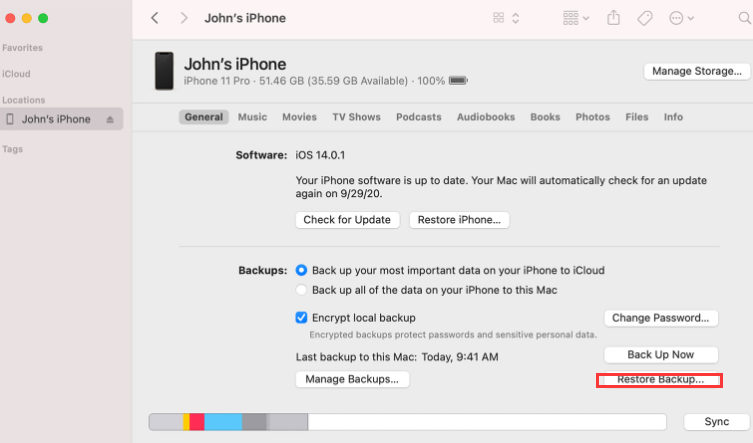
هذا بسيط جدا.
عندما تقوم بنسخ البيانات احتياطيًا في البداية على iCloud ، يمكنك استخدامه لاستعادة الرسائل فقط من نسخة احتياطية من iTunes. هذا هو الإجراء:
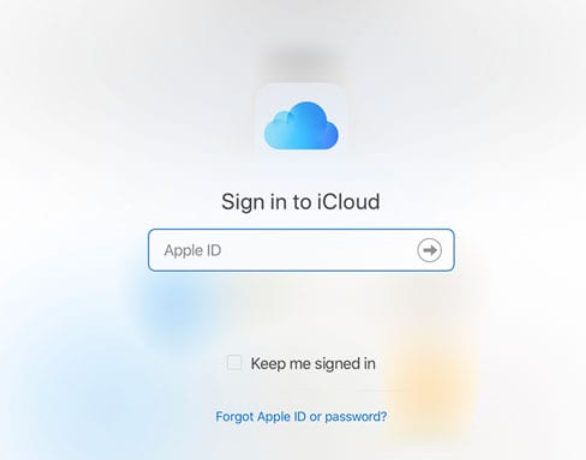
ستتلقى الإشعار على البريد الإلكتروني.
الناس اقرأ أيضاiPhone Backup Extractor: استرداد البيانات من iPhone / iPad Backup[محلول] اختفت 6 حلول لإصلاح جهات الاتصال من iPhone (تحديث 2022)
لقد اكتشفنا جميع الخيارات التي يمكنك الحصول عليها لاستعادة الرسائل فقط من نسخة احتياطية من iTunes. ومع ذلك ، تستخدم المئات من مجموعات الأدوات الرقمية أيضًا نسخة iTunes الاحتياطية التي يمكنك أيضًا تجربتها واختبارها لإثبات وظائفها. كل هذه متوفرة في السوق.
في النهاية ، ستلاحظ أن FoneDog iOS Data Recovery هو الحل الأفضل والأكثر موثوقية لإدارة جميع وظائف استعادة البيانات. يناقش هذا الأمر غير المحدود عندما يتعلق الأمر بأنواع البيانات وإصدارات iOS. iTunes هي خطة نسخ احتياطي لا غنى عنها لجميع مستخدمي iOS ، بل إنها تجعل من السهل تشغيل وظائف النسخ الاحتياطي حتى باستخدام البرنامج عند فقد البيانات.
هل تحتاج إلى تطبيق آخر لإدارة واستعادة الرسائل فقط من نسخة احتياطية من iTunes؟
اترك تعليقا
تعليق
دائرة الرقابة الداخلية لاستعادة البيانات
طرق لاستعادة البيانات المحذوفة من اي فون أو آي باد3
تحميل مجانا تحميل مجانامقالات ساخنة
/
مثير للانتباهممل
/
بسيطصعبة
:شكرا لك! إليك اختياراتك
Excellent
:تقييم 4.5 / 5 (مرتكز على 108 التقييمات)